

|
Microsoft Project (或 MSPROJ)是一個國際上享有盛譽的通用的項目管理工具軟件,凝集了許多成熟的項目管理現代理論和方法,可以幫助項目管理者實現時間、資源、成本計劃、控制。 今天我們要講的問題也是跟導入Excel有關的 ,就是有些同學在導入到Excel之后發現任務名稱不能像在Project軟件那樣自動縮進,應該怎么批量處理呢? 正常情況下,我們直接點擊Project甘特圖視圖的【名稱】列,CTRL+C復制,然后到Excel文件中CTRL+V粘貼,數據會保留源格式,如下面的動圖1所示。 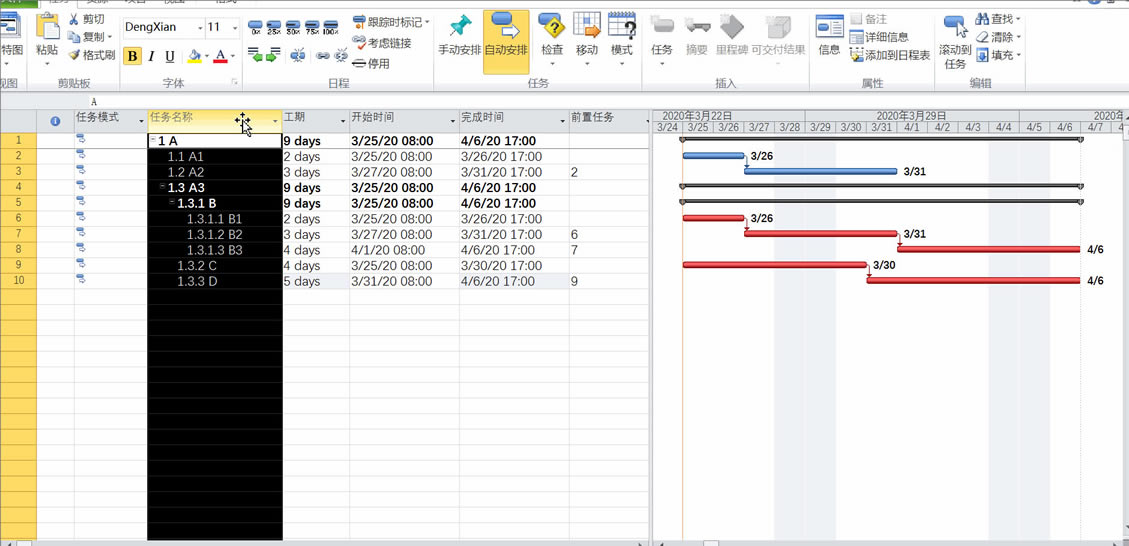 圖1 從Project中復制任務名稱到Excel文件 然后有些同學反饋說,導入Excel后任務名稱沒有自動縮進,如圖2所示。也就是下一級任務前面沒有自動顯示空格。
圖2 導入Excel后任務名稱沒有自動縮進 如果任務數量比較多,逐個去給相應層級的任務名稱添加空格,可能比較耗費時間,有沒有批量添加的方式呢?今天給大家講一個方法。 我們首先在Project中插入列【大綱級別】,如圖3所示。
圖3 插入列【大綱級別】 然后將這一列也復制到Excel文件中,如圖4所示。
圖4 將大綱級別列粘貼到Excel文件中 我們的目的是,讓不同層級的任務名稱前面自動顯示相應的空格,我們假定整個計劃就分解到第5級別。然后我們在Excel中的C列中設置一個IF函數,讓它按照下面的規則給任務名稱自動添加空格規則如下
參照圖4,我們給C2單元格設置一個IF函數,如下 =IF(A2=1,B2,IF(A2=2," "&B2,IF(A2=3," "&B2,IF(A2=4," "&B2," "&B2)))) 然后將C2單元格往下拉,讓C列的其他單元格也采用這個函數,這樣就搞定了,如圖5所示。
圖5 給C2單元格設置函數 在最新版本的Project中,微軟提供了更佳的用戶體驗。 |
溫馨提示:喜歡本站的話,請收藏一下本站!